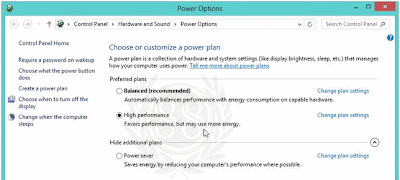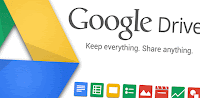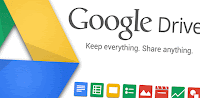
Cara kelebihan dan kekurangan terdapat Google Drive - Pembahasan dimalam minggu ini tentang Google Drive, mungkin belum banyak yang mengenal sebab belum lama dirilis mengakibatkan belum banyak yang mengenalnya. Google Drive merupakan Layanan dari google yang berupa aplikasi mengakses dan membuka file, membuat file baru dari jenis file aplikasi, mengakses dan menyimpan file Google Drive dari aplikasi di luar Google Drive. Dengan kata lain Google Drive adalah layanan penyimpanan awan (cloud) terbaru dari Google. Juga memberikan kuota penyimpanan yang cukup luas secara gratis dan dapat menggunakan layanan untuk menyimpan file-file yang ada akun Gmail Anda secara langsung tanpa perlu lagi di sisipkan.
Berikut ini beberapa fasilitas yang ditawarkan oleh Google Drive yaitu :
1. Kuota gratis sebanyak 5 GB.
Memang gratis untuk anda yang menggunakan fitur free pada Google Drive namun jika dirasia kurang kurang kuota 5 GB anda juga bisa menggunakan yang berbayar. Untuk $2.49/bulan kuota akan bertambah menjadi 25 GB atau mungkin untuk lebih murah lagi anda juga bisa memakai kuota 5 GB namun untuk jangka waktu setahun, cukup membayar $30.
2. Mudah dan cepat untuk membuat dokumen baru serta presentasi.
Yang cukup mencolok dari kelebihan google drive ini adalah dapat mengedit dokumen secara bersamaan, itu sebabnya yang beda dari situs manapun.
3. Menyisipkan dokumen secara Otomatis
Sudah tak perlu lagi untuk menyisipkan dokumen, anda cukup memberikan link ke google drive anda dan langsung dapat dibuka jadi waktu anda cukup luang untuk mengerjakan kerjan yang lain.
.
4. Sinkronisasi otomatis
Mengapa demikian dikatakan sinkronisasi otomatis sebab jika file anda seperti Video dan foto yang tersimpan di google drive akan juga tersedia serta terlihat juga di Google Plus.
5. Mendukung Seluruh Format File
walaupun anda belum menginstal software di komputer anda, namun file terbut bisa dibuka digoogle drive seperti .doc, docx, pptx dan file video seperti .mkv, .flv serta .wmv
6. Penyimpanan otomatis
Bagi anda yang sering lupa menyimpan dokumen yang telah dikerjakan anda tak perlu khawatir lagi sebab di Google Drive menyediakan layaanan penyimpanan otomatis yang sangat menunjang kinerja.
Google Drive juga support terhadap piranti dan device yang anda gunakan seperti komputer berbasis Sistem Operasi Windows, Linux (nautilus gnome), Mac OS, tablet berbasis IOS dan android. Cukup mudah anda cukup mengunjungi ke situs resmi Google Drive> Setting> Manage apps> Get more Apps.
Sekian pembahasan mengenai Fitur pada Google Drive, semoga menjadi menambah ilmu dan pengetahuan bagi anda semua khususnya bagi saya yang selama ini sudah jarang memberikan tutorial dikarenakan kesibukan kantor. Terima kasih atas kunjungannya sekalian semua, terutama mengenai Kelebihan Google Drive secara keseluruhannya.
 Google sebagai mesin telusur otomatis - Banyak hal yang menyebabkan google search digantikan oleh mesin telusur lainnya seperti yahoo.com dan Bing.com serta masih banyak lagi yang lainnya. Mengapa demikian ? karena pada saat anda menginstal software yang bersifat Free Download atau gratis menunduh itu banyak sekali yang mengikut sertakan mesin telusur tersebut.
Google sebagai mesin telusur otomatis - Banyak hal yang menyebabkan google search digantikan oleh mesin telusur lainnya seperti yahoo.com dan Bing.com serta masih banyak lagi yang lainnya. Mengapa demikian ? karena pada saat anda menginstal software yang bersifat Free Download atau gratis menunduh itu banyak sekali yang mengikut sertakan mesin telusur tersebut.